Hyper-V 是 Microsoft 開發的原生 Type 1 超級監控器(Hypervisor),允許用戶在 Windows 環境中創建和管理虛擬機器(VM)。作為 Type 1 Hypervisor,它直接運行於硬體層,具備更好的性能與安全性,適合企業級應用、開發測試環境及 IT 基礎架構管理。本篇將帶大家了解 Hyper-V 的重點功能,以及安裝、建立虛擬機器等基礎 Hyper-V 教學!
透過虛擬機器,開發人員或 IT 管理者可以在不影響主機的前提下,測試新系統、應用程式或安全性更新。這對於模擬不同環境、驗證設定變更,甚至進行惡意軟體分析都十分有幫助。
透過虛擬交換器(Virtual Switch),可以設定內部網路或私有網路,將虛擬機器隔離在不同的網段,降低未授權存取的風險。這項功能特別適合多租戶環境或高安全性場景。
在啟用 Hyper-V 之前,建議先確認系統是否符合以下條件:
- 作業系統:Windows 10/11 Pro 或 Enterprise(僅支援專業版與企業版,家用版本不支援)
- 硬體需求:
- 64 位元處理器(支援 SLAT 和 VM Monitor Mode Extension)
- 至少 4GB 記憶體
- BIOS/UEFI 設定:需啟用 VT-x(Intel)或 AMD-V(AMD),建議根據 CPU 品牌型號來選擇設定
接下來的 Hyper-V 教學將介紹不同的安裝方式,可根據個人需求擇一選擇 PowerShell、DISM 指令或 Windows 設定來啟用。
1.透過「PowerShell」啟用
PowerShell 提供最快速的啟用方式,適合進階使用者。執行完以下指令後,重啟電腦即可完成安裝。
Enable-WindowsOptionalFeature -Online -FeatureName Microsoft-Hyper-V -All

2.透過「DISM」指令啟用
若習慣使用命令提示字元(CMD),可透過 DISM 指令啟用,同樣需要以系統管理員身分執行,並在安裝後重新啟動系統。
DISM /Online /Enable-Feature /All /FeatureName:Microsoft-Hyper-V

3.透過 Windows「設定」啟用
對於不熟悉指令的使用者,Windows 也提供 GUI 介面啟用 Hyper-V,以下以 Windows 10 版本為例:
- 打開 「設定」→「應用程式」→「程式與功能」。
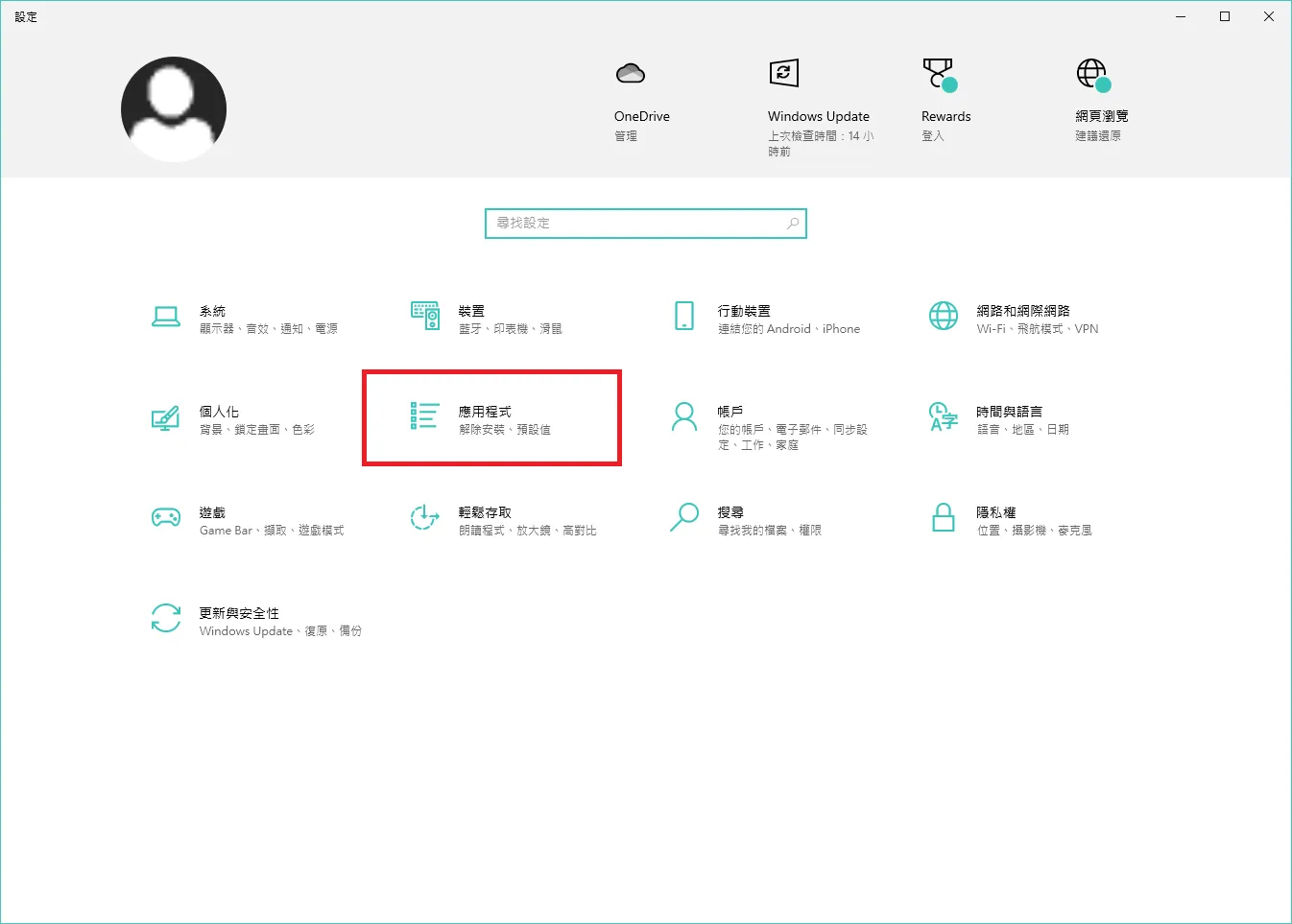
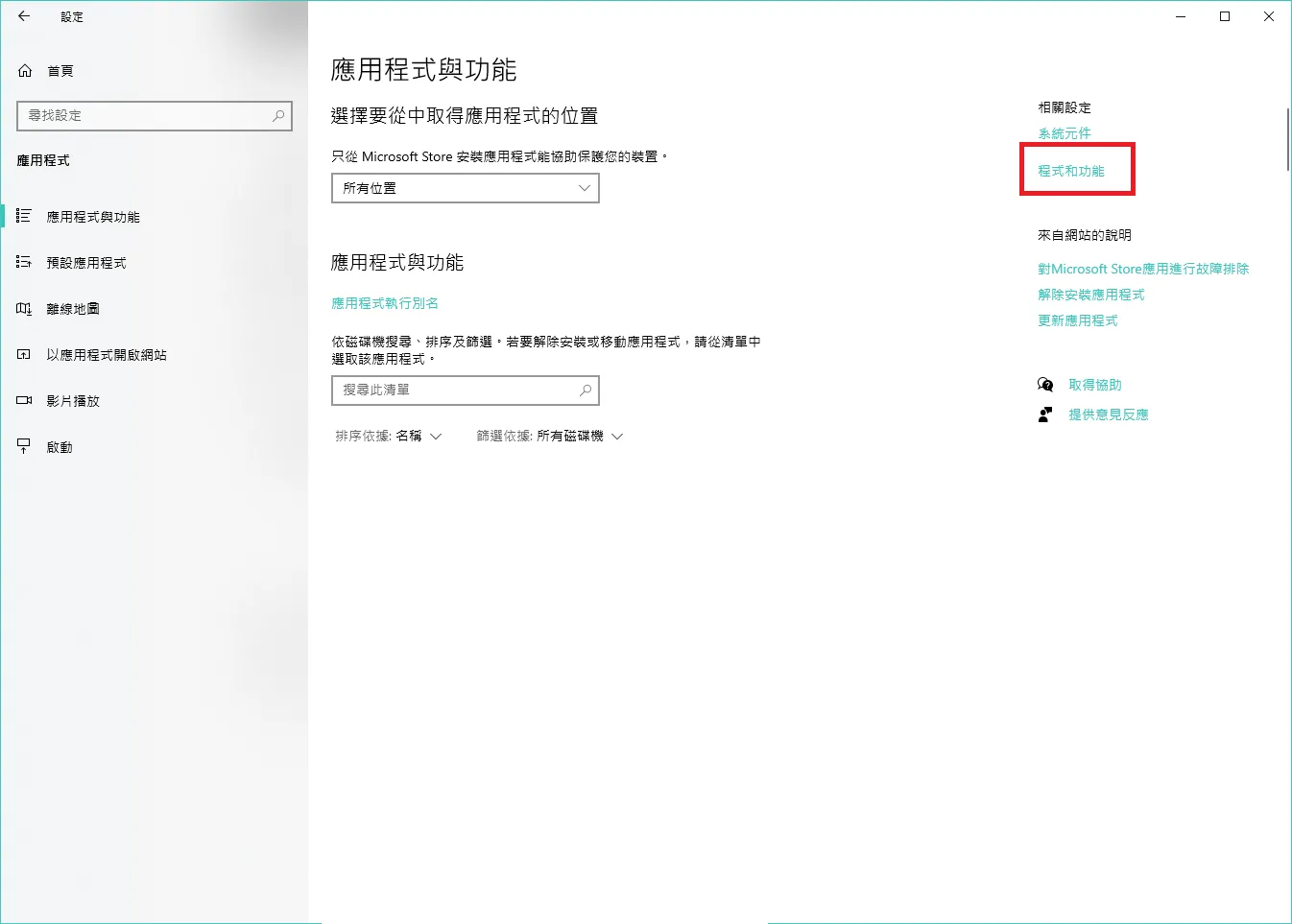
- 點擊 「開啟或關閉 Windows 功能」,搜尋 Hyper-V 並安裝。
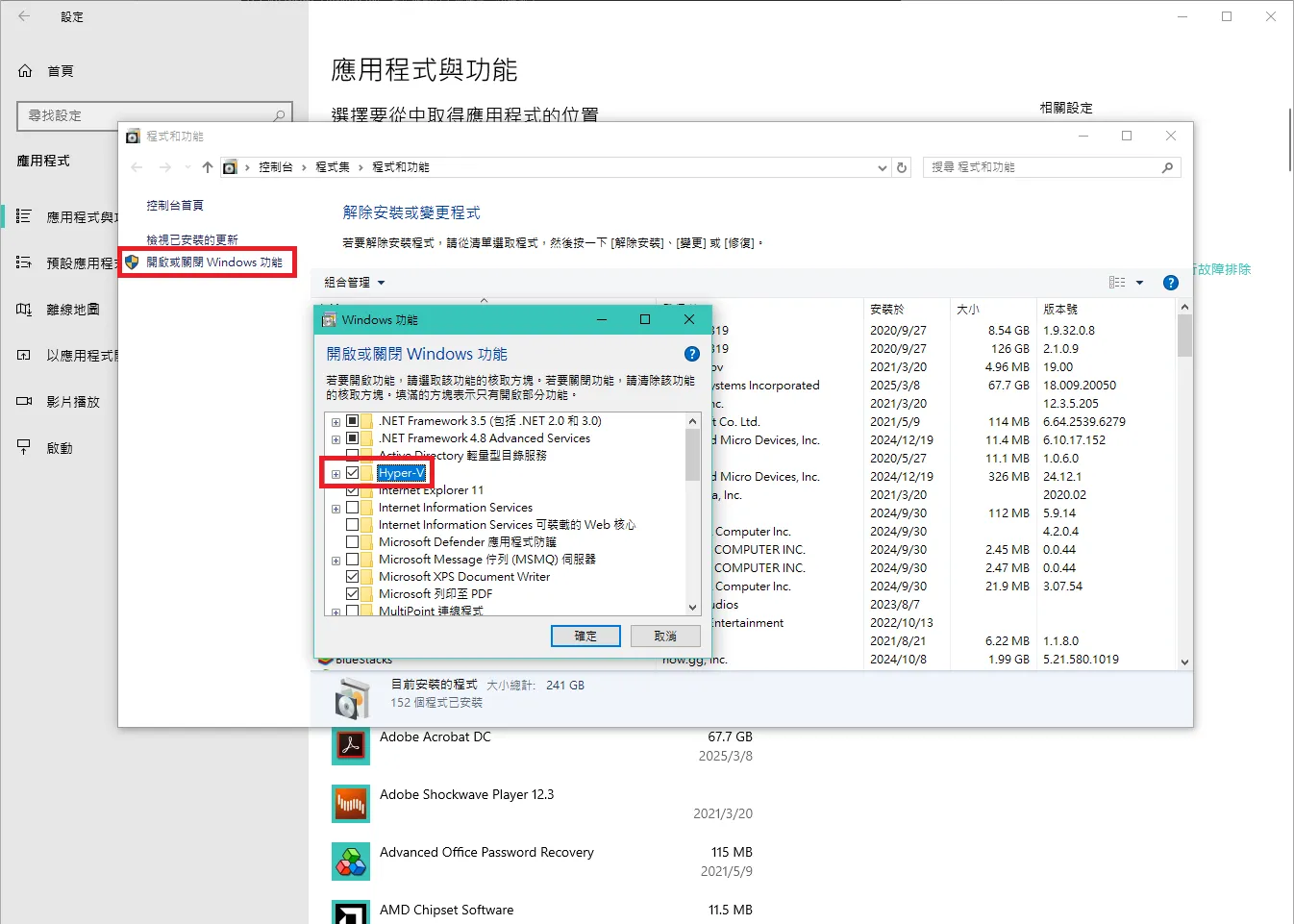
- 重啟電腦,完成設定。
Hyper-V 安裝完成後,第一步就是建立虛擬機器,接著再設定網路環境,讓虛擬機器能夠正常運作,跟著以下 Hyper-V 教學步驟,學會如何建立虛擬機器、虛擬交換器、與共用網路介面卡吧!
除了基本的虛擬機器與網路設定,Hyper-V 也支援虛擬區域網路(VLAN),進一步強化網路管理與安全性。
1. 設定虛擬交換器
VLAN 功能依賴於虛擬交換器,因此需要先確認交換器支援 VLAN。
- 開啟 Hyper-V 管理員,選擇 「虛擬交換器管理員」。
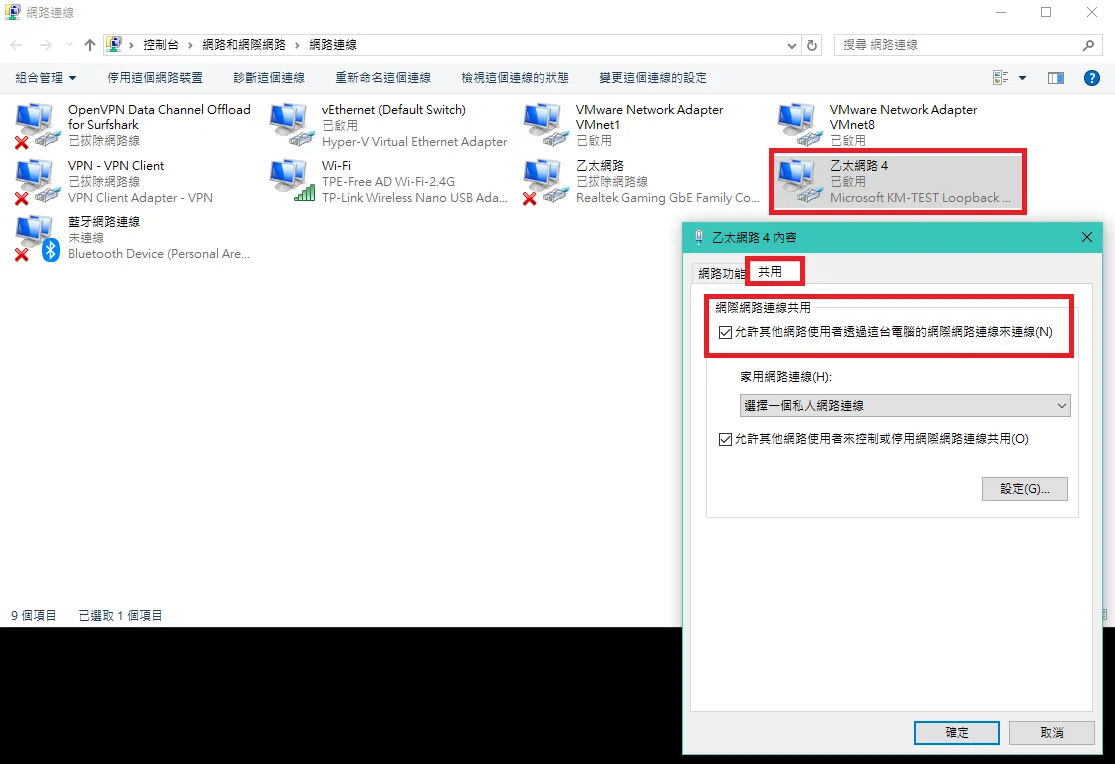
- 選擇要配置的虛擬交換器,確保它允許 VLAN ID 設定。

- 如果要讓同一台主機的不同 VLAN 互通,則需要啟用 VLAN 路由功能(一般需要額外的路由設備或軟體)。
2. 設定虛擬機器
每台虛擬機器的網路適配器也需要對應正確的 VLAN ID。這項設定適用於企業內部多部門隔離、虛擬化測試環境,或需要更高安全性的 IT 架構。
- 開啟 Hyper-V 管理員,選擇 「虛擬機器」,點擊 「設定」。
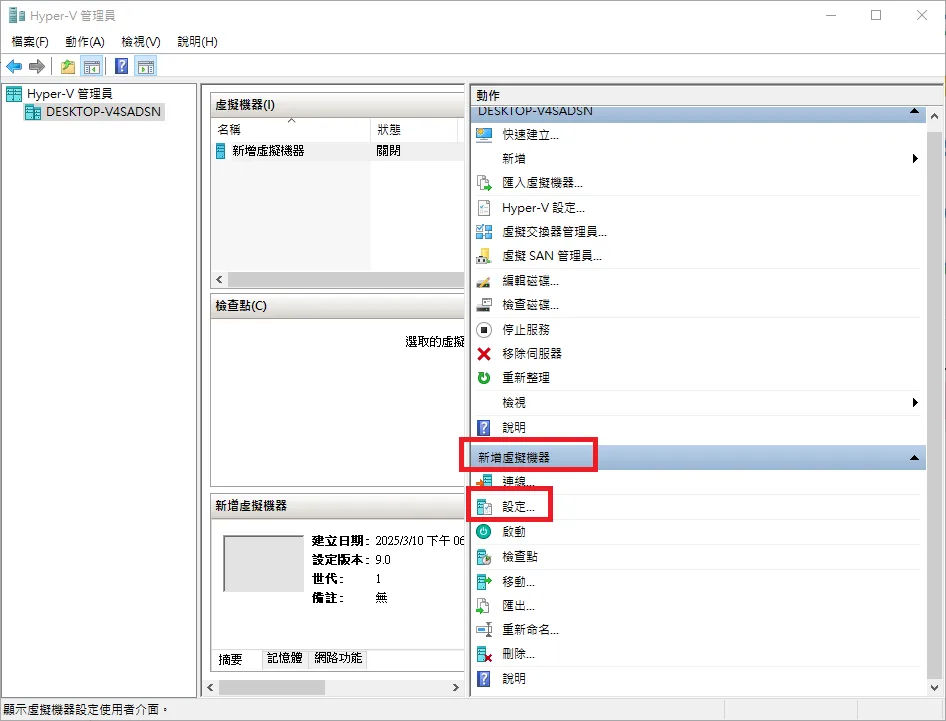
- 選擇 「網路介面卡」,勾選 「啟用 VLAN 識別」,輸入 VLAN ID(與交換器相同)。
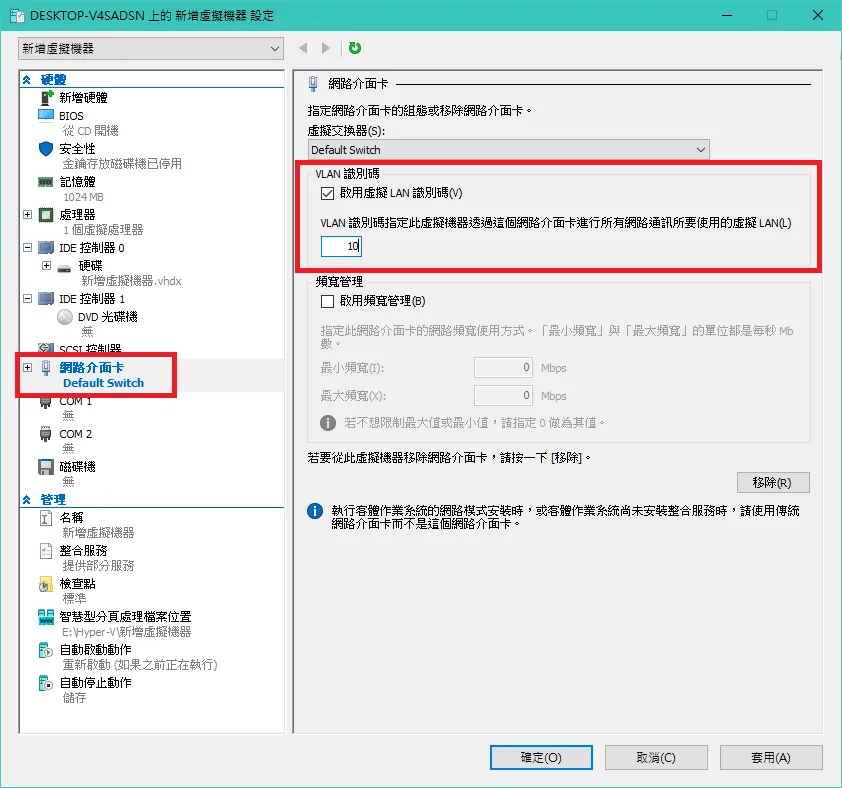
- 依照需求,將不同虛擬機器分配到不同 VLAN,以達到網路隔離效果。
Hyper-V 不僅能幫助企業降低硬體成本、提升系統彈性,對於開發者、IT 管理員,甚至是對虛擬化技術感興趣的學習者來說,都是不可或缺的技能。透過以上 Hyper-V 教學,學會建立虛擬機器、管理虛擬交換器、配置 VLAN 網路隔離,可以打造更靈活、安全的 IT 環境,無論是測試新系統、建置伺服器,還是提升系統的災難復原能力,Hyper-V 都能發揮關鍵作用。
對於想進一步學習 Hyper-V 企業級應用的學習者,
巨匠電腦的「
Hyper-V 系統建置實務」課程提供 15 小時的完整培訓,從安裝、管理、架構、伺服器遷移、磁碟管理、虛擬網路建置到災難復原、效能監控與
Microsoft Azure 應用,涵蓋企業實務所需的完整技能。
透過此課程,學員將能夠安裝、配置與管理 Hyper-V 系統,將虛擬化技術應用於實際工作環境,提升系統可靠性與運作效率;這不僅能幫助你提升職涯競爭力,也能使企業快速掌握現代 IT 架構的核心技術。如果對 Hyper-V 技術有興趣,歡迎參考巨匠電腦的 Hyper-V系統建置實務課程!